Voir la table des matières Ne plus voir la table des matières
MetaMask est un portefeuille cryptographique Web et mobile gratuit avec plus de dix millions d’utilisateurs mensuels actifs. MetaMask a été lancé en 2016 pour prendre en charge le réseau Ethereum, permettant aux utilisateurs de stocker et d’échanger des crypto-monnaies, d’héberger une riche suite d’applications décentralisées telles que des protocoles d’agriculture de rendement et des marchés NFT, des applications d’échange de jetons et de jouer à des jeux basés sur la blockchain.
Visant à établir un écosystème Web3 interopérable et interconnecté, MetaMask s’est étendu pour prendre en charge l’ensemble de l’écosystème EVM (machine virtuelle Ethereum) avec Binance Smart Chain (BSC) et d’autres réseaux, tels que Fantom, Cronos, Avalanche et Polygon, également appelés le Réseau Matic.
Polygon est une solution d’évolutivité Ethereum Layer 2 créée pour résoudre les problèmes d’Ethereum tels que la lenteur des vitesses de transaction, les prix élevés du gaz et les options de développement limitées. Polygon offre d’excellentes fonctionnalités et la vitesse de transaction la plus rapide de près de 65 000 transactions par seconde. Il fournit un réseau qui offre une interopérabilité avec tous les scénarios d’infrastructure actuels et futurs pour l’ETH et les nouvelles solutions de couche 2.
La connexion de votre portefeuille MetaMask au réseau Polygon vous permet de transférer des actifs vers ce réseau via le pont Polygon. The Bridge vous permet de créer facilement des DApp évolutives avec des vitesses plus élevées et des coûts abordables.
Cet article vous montrera comment ajouter Polygon à MetaMask pour une expérience DApp transparente.
Allons droit au but !
Comment ajouter un réseau de polygones à MetaMask
Il existe deux méthodes pour ajouter Polygon Network à MetaMask.
- En utilisant Polygonscan
- Manuellement.
Comment ajouter un réseau de polygones (MATIC) à MetaMask à l’aide de Polygonscan
C’est le moyen le plus rapide et le plus simple d’ajouter Polygon Network à MetaMask. Cependant, vous ne pouvez pas l’utiliser avec l’application mobile MetaMask.
Étape 1 : Accédez au site Web de Polygonscan
Allez à la Site Web Polygonscan et faites défiler vers le bas de la page Web.
Polygonscan est un explorateur de blockchain Polygon permettant aux utilisateurs d’examiner les transactions, les adresses, les jetons et d’autres activités sur la blockchain Polygon.
Étape 2 : Ajouter un réseau de polygones
Faites défiler vers le bas de la page Web et cliquez sur Ajouter un réseau de polygones.
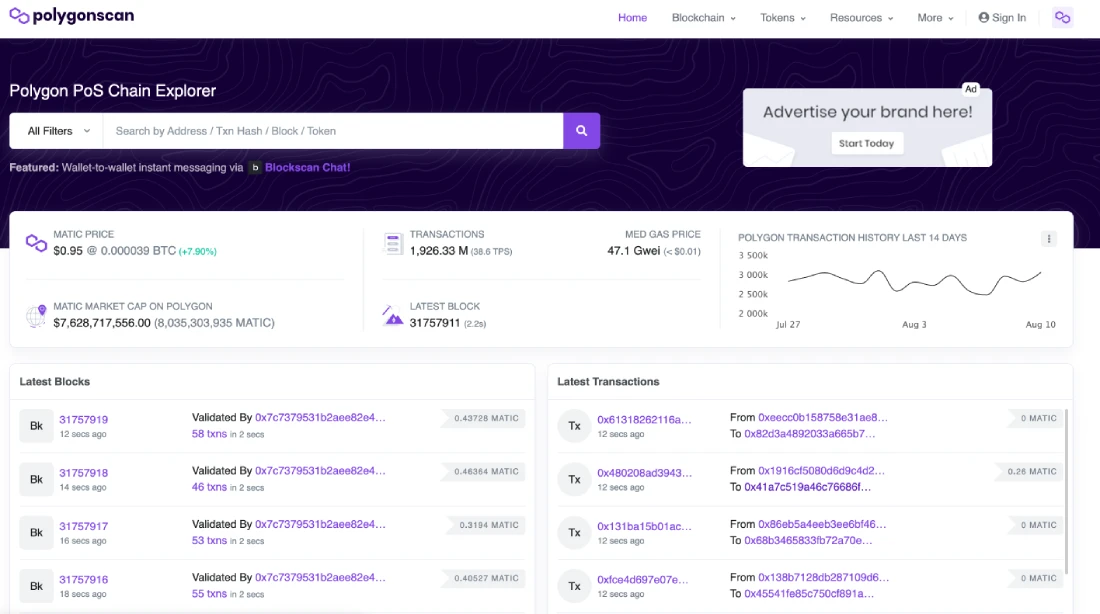
Étape #3 : Approuver sur MetaMask
Lorsque vous cliquez Ajouter un réseau de polygones, une notification d’approbation apparaîtra dans votre portefeuille MetaMask. En cliquant sur ApprouverMetaMask importera automatiquement le nom, l’URL et l’ID de chaîne du réseau Polygon, et vous serez instantanément basculé vers le réseau principal de Polygon.
Comment ajouter manuellement un réseau de polygones (MATIC) à MetaMask
Suivez ces étapes simples pour connecter manuellement MetaMask à Polygon (MATIC) :
Étape 1 : Installez et configurez le portefeuille MetaMask
Si vous n’avez pas de portefeuille, la première étape consiste à télécharger et à installer MetaMask, qui est disponible en tant qu’extension de navigateur pour Chrome, Firefox, Brave et Edge et en tant qu’application mobile pour Android et iOS. Pour cet article, nous nous concentrerons sur la version du navigateur de MetaMask pour Chrome.
Utilisez toujours l’officiel Site Web MetaMask pour vous assurer d’obtenir l’extension MetaMask authentique.
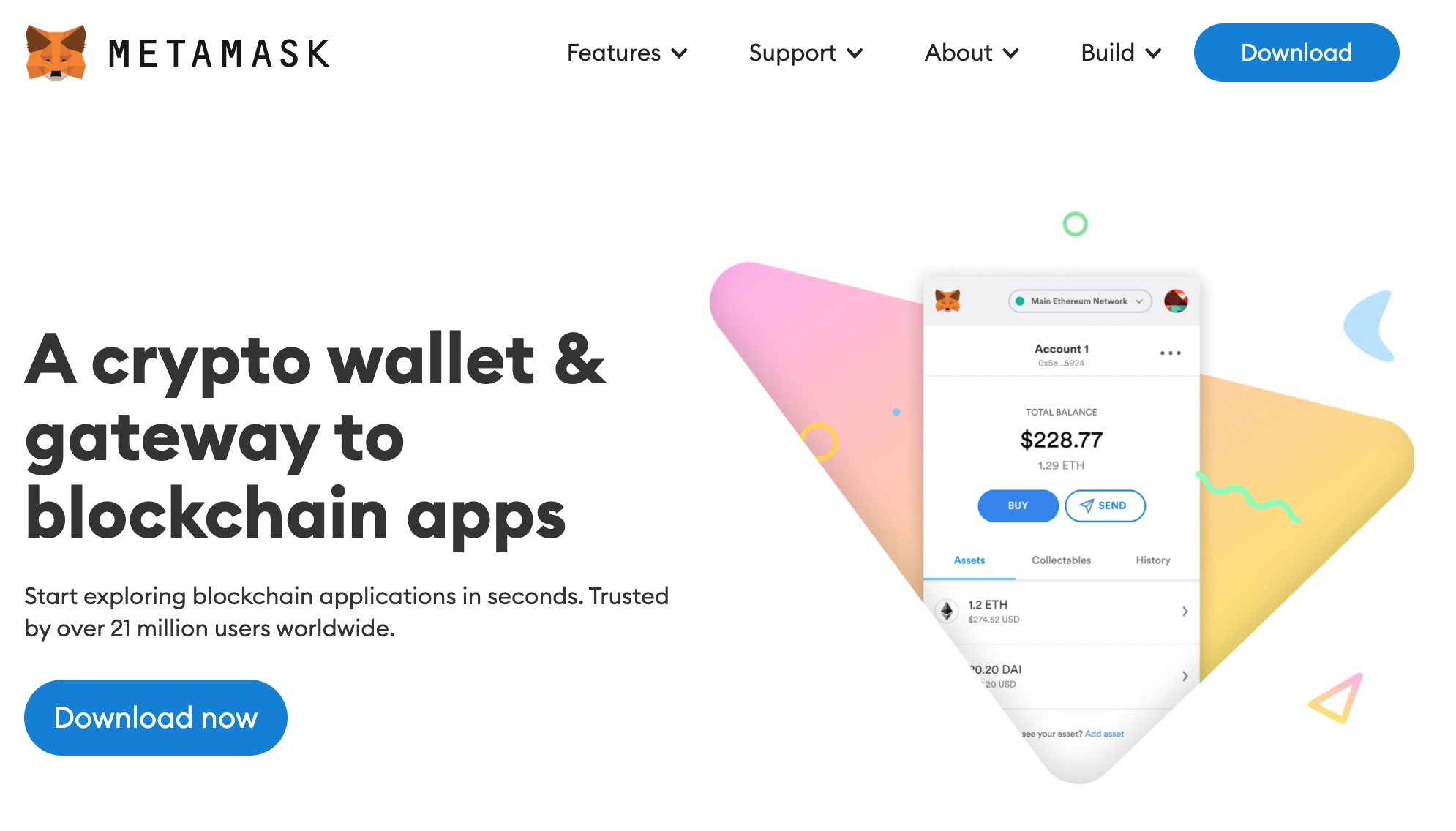
Après avoir téléchargé et installé l’extension, la page d’accueil de MetaMask apparaîtra. Cliquez sur Commencer pour commencer.
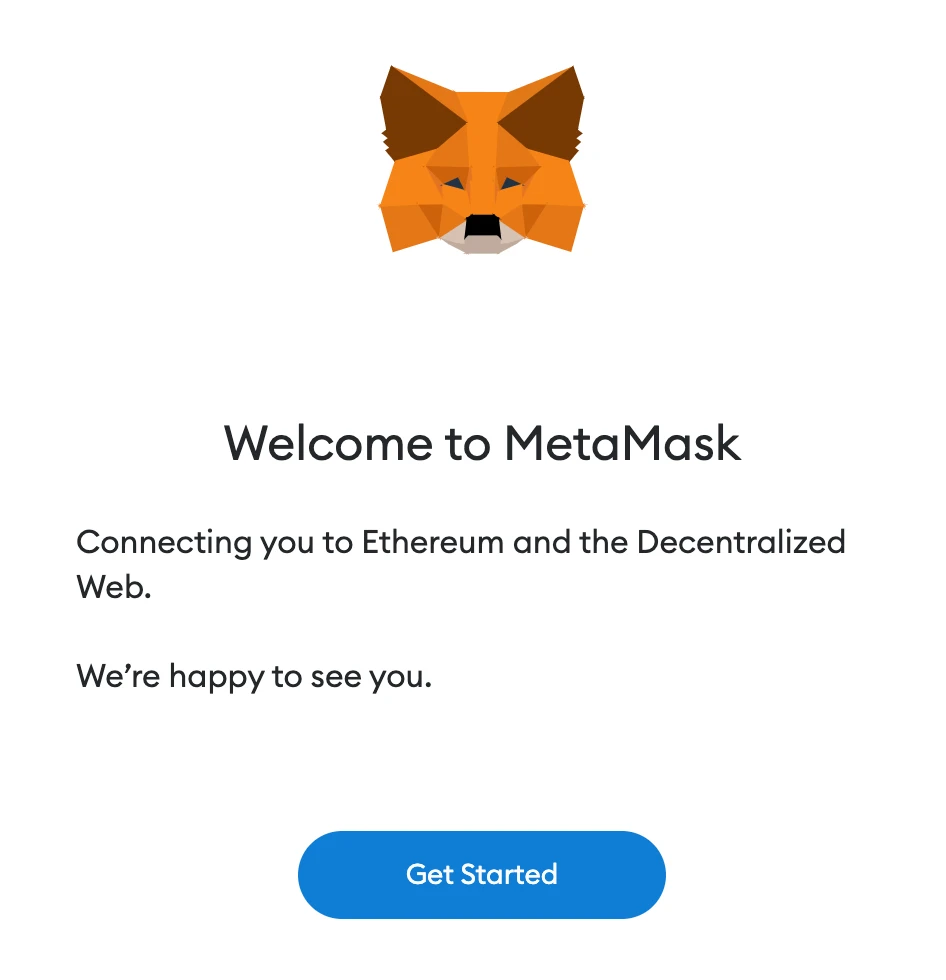
Pour créer un nouveau portefeuille, cliquez sur Créer un portefeuille. Vous pouvez également cliquer sur le Importer un portefeuille pour importer votre ancien portefeuille en entrant sa phrase de départ.
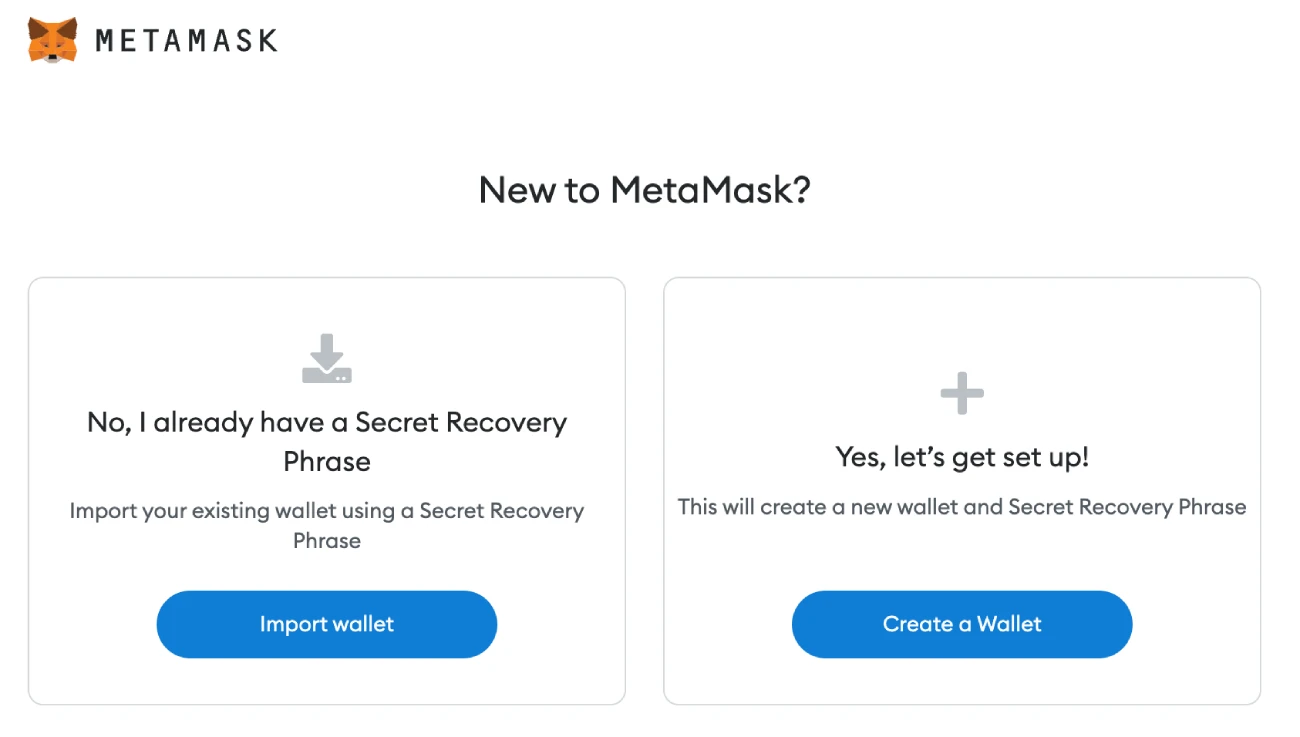
Vous pouvez accepter ou refuser la suggestion de MetaMask de partager avec eux des statistiques d’utilisation anonymes pour aider à développer l’addon.
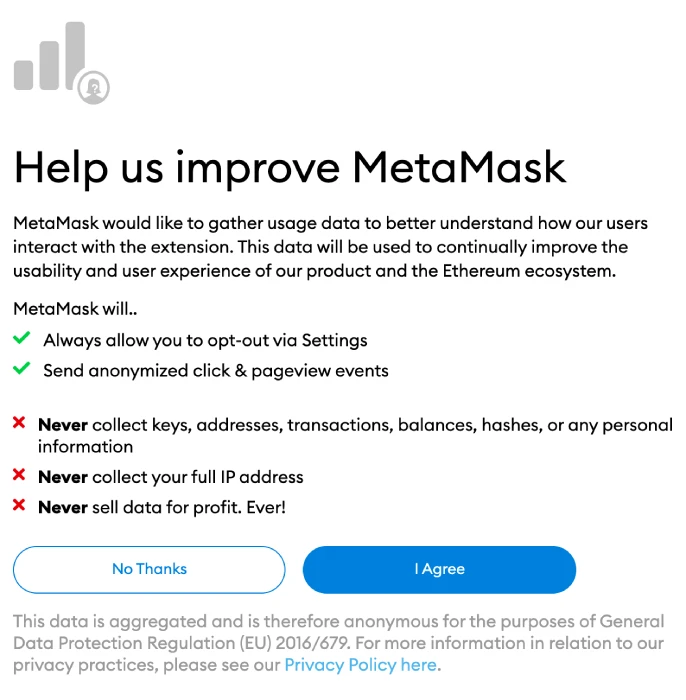
Pour vous connecter à votre portefeuille depuis votre navigateur, vous devez créer un mot de passe sécurisé pour empêcher tout accès non autorisé à votre portefeuille. Vous pouvez toujours utiliser votre phrase de départ pour accéder à votre crypto si vous oubliez votre mot de passe.
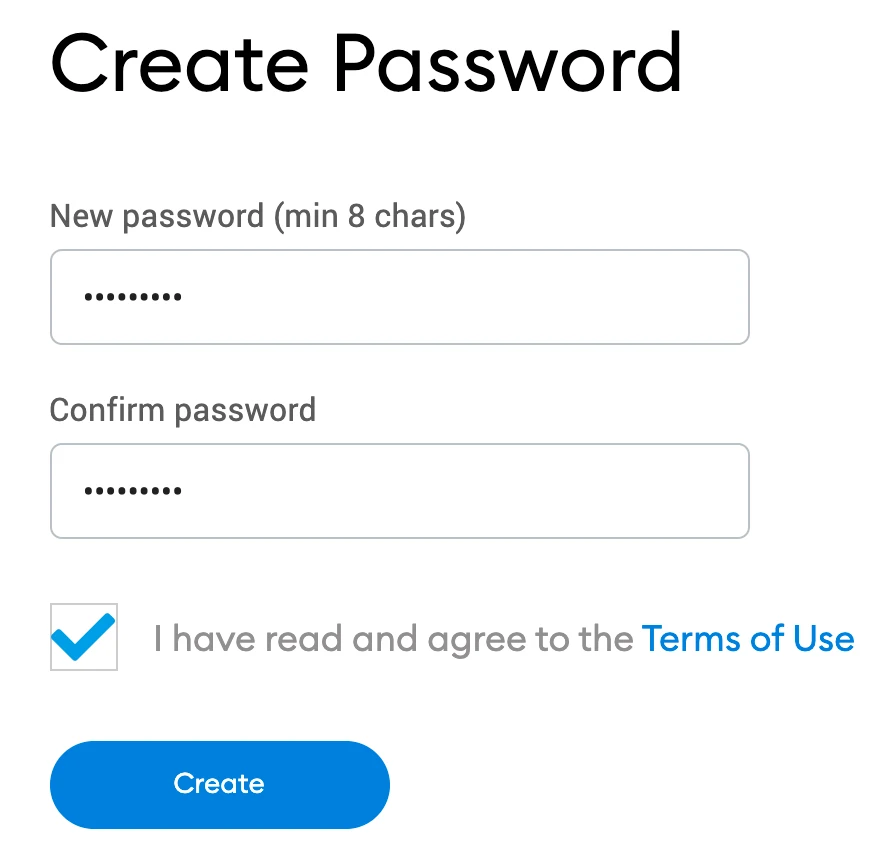
Suite à la création de votre mot de passe, MetaMask fournira des informations sur la phrase de départ de votre portefeuille.
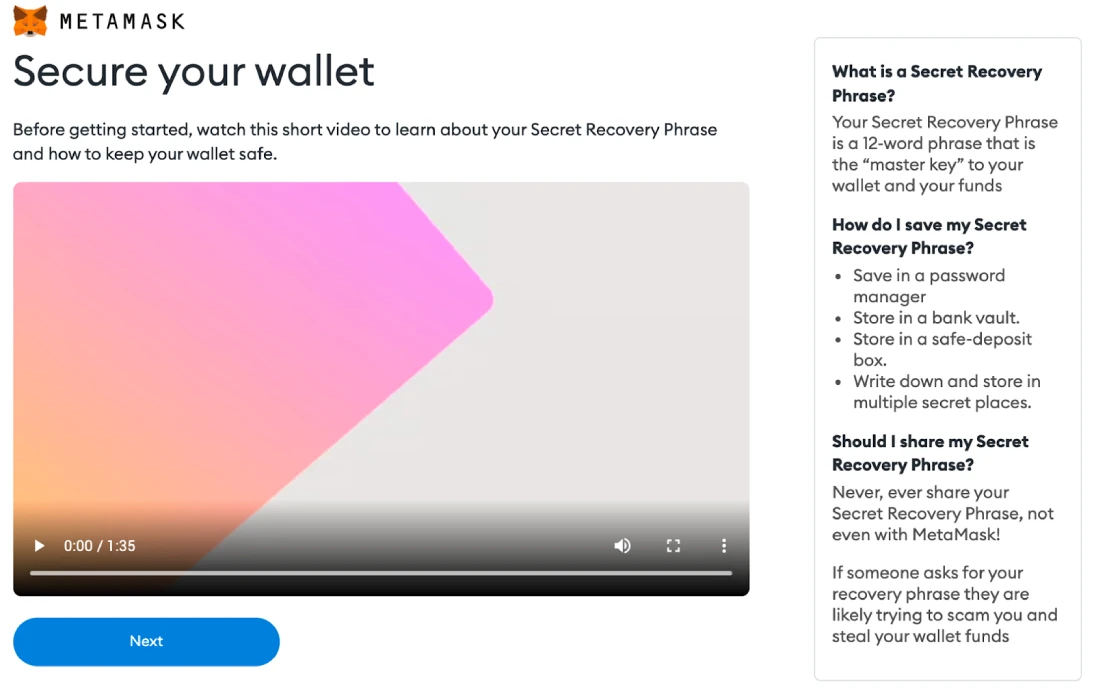
Votre phrase de départ sera maintenant affichée, vous devez donc cliquer sur le cadenas pour la voir et les écrire dans le bon ordre. Rappelez-vous de ne jamais révéler la phrase à qui que ce soit et de la conserver dans un endroit sûr (idéalement hors ligne). Pour avancer, cliquez sur Prochain.
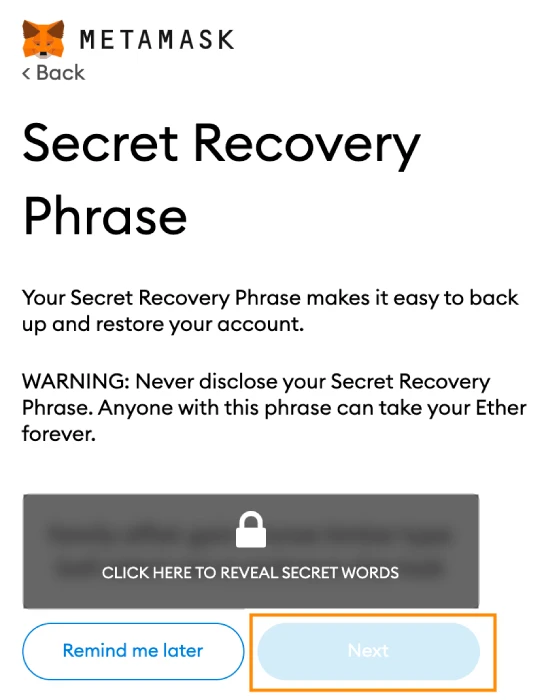
Répétez votre phrase initiale en cliquant sur les mots en bas de l’écran dans le bon ordre. Une fois que vous avez terminé, cliquez sur Confirmer.

Votre portefeuille MetaMask est maintenant configuré et prêt à être utilisé. Pour voir votre portefeuille, cliquez sur Terminé.
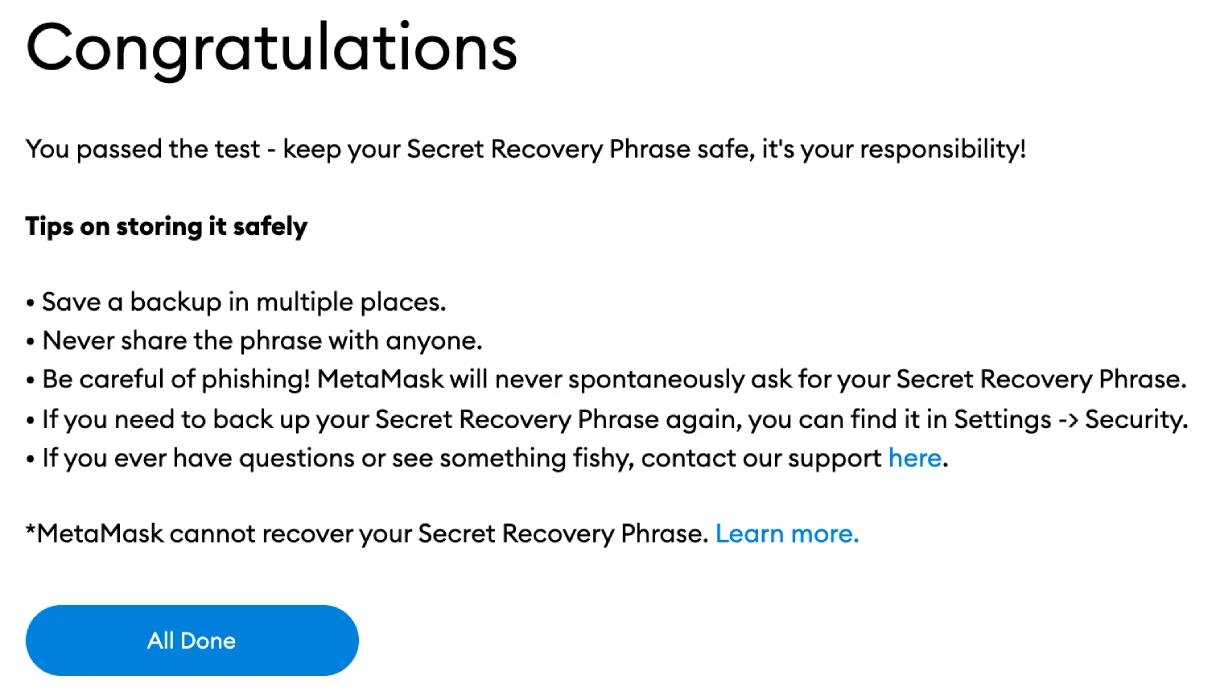
Pour rendre MetaMask facilement accessible, épinglez-le à votre navigateur Chrome en cliquant sur le symbole du puzzle et en épinglant MetaMask à la barre d’outils. MetaMask sera connecté par défaut à Ethereum Mainnet après la configuration initiale.
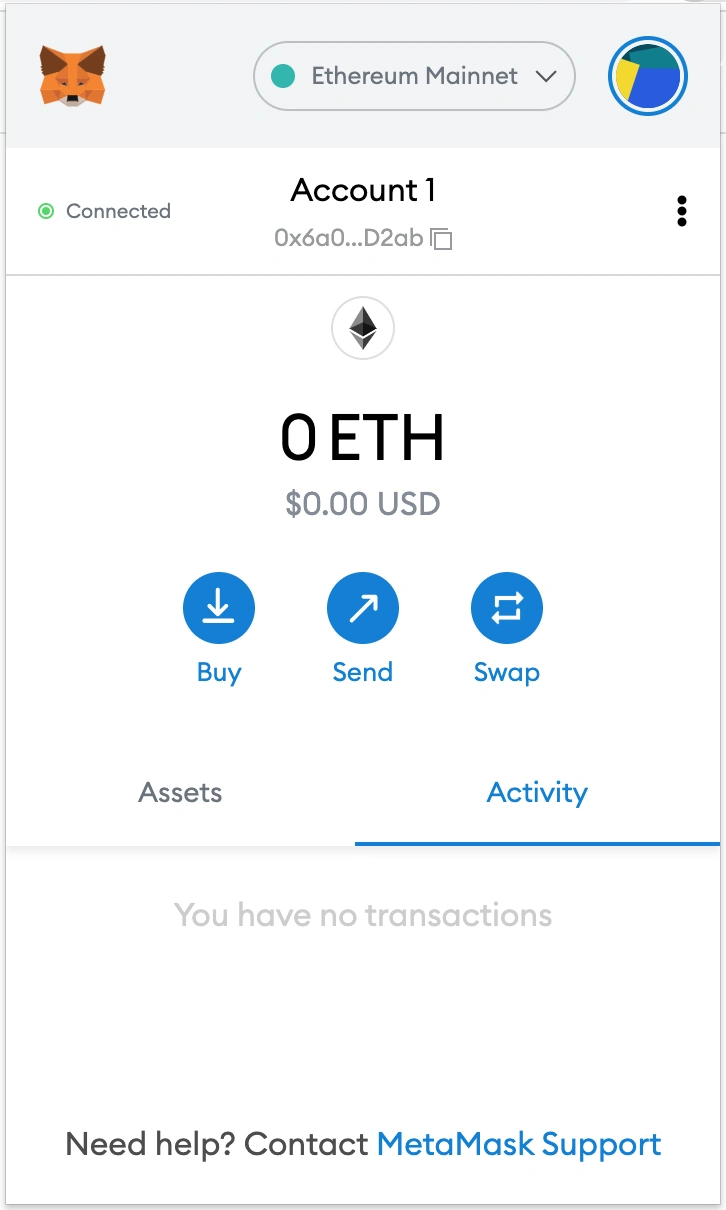
Étape 2 : Configuration du portefeuille
Pour connecter Metamask à Polygon, vous devez ajouter certaines informations réseau à l’extension. Lancez MetaMask et sélectionnez l’option réseau dans le menu déroulant.
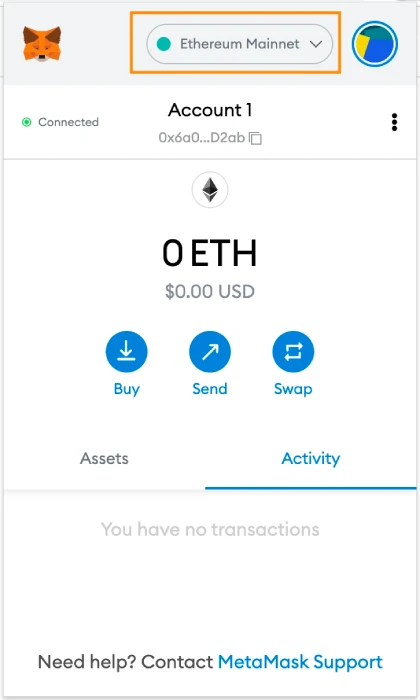
Cliquer sur Ajouter un réseau.
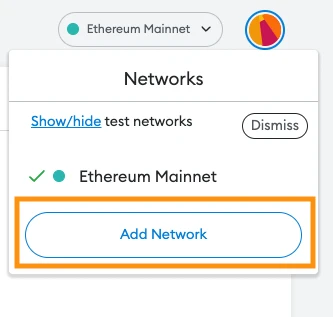
Étape 3 : Ajoutez manuellement le réseau de polygones
Après avoir cliqué sur Ajouter un réseau, une nouvelle fenêtre s’ouvrira, vous permettant de saisir manuellement les détails du réseau personnalisé.
Dans l’onglet Paramètres, copiez et collez les informations suivantes :
Réseau principal polygone (MATIC)
Nom de réseau: Réseau principal du polygone
Nouvelle URL RPC : https://polygon-rpc.com/
Identifiant de la chaîne : 137
Symbole de la monnaie: MATIQUE
URL de l’explorateur de blocs (facultatif) : https://polygonscan.com/
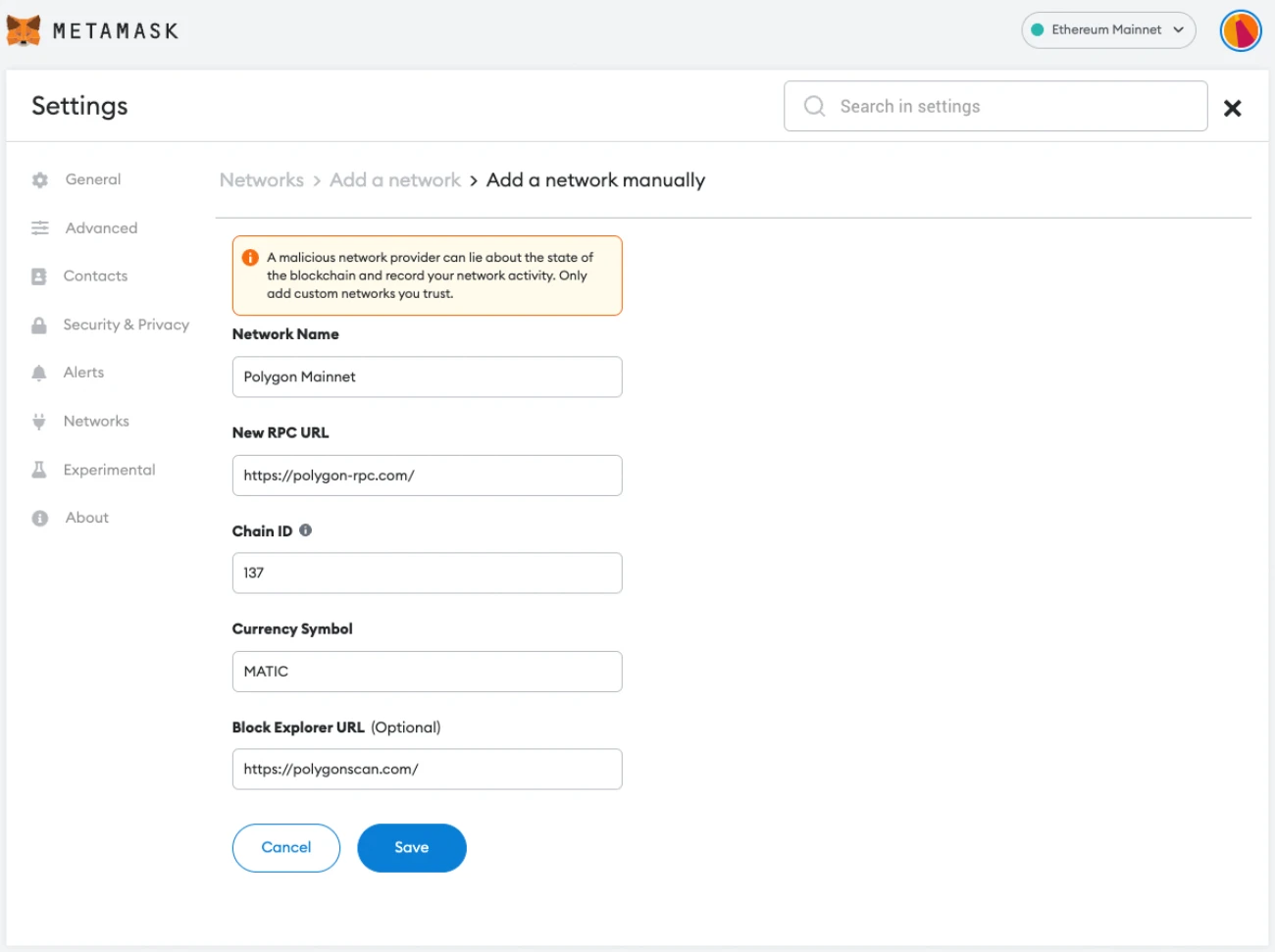
Noter: N’oubliez pas d’utiliser uniquement le réseau MetaMask authentique.
Après avoir entré les informations ci-dessus, cliquez sur sauvegarder, et le réseau Polygon se connectera à votre MetaMask. Vous avez maintenant établi une connexion sécurisée avec le réseau Polygon.
Accédez à votre portefeuille MetaMask pour confirmer que vous avez ajouté avec succès le réseau Polygon.
L’icône MATIC apparaîtra à côté du solde MATIC dans votre portefeuille MetaMask.
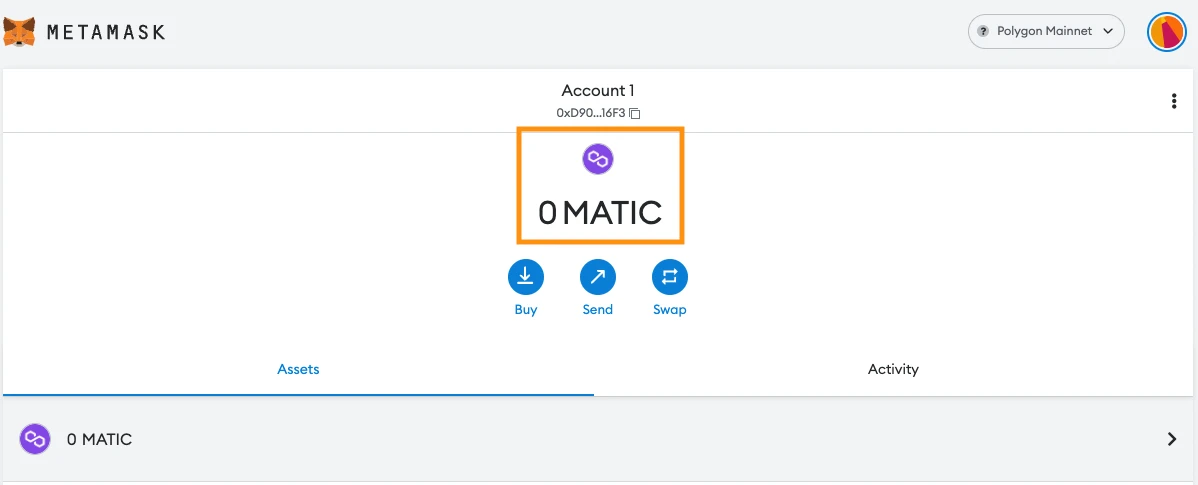
Si vous pouvez voir le « Polygon Mainnet » dans le menu déroulant de sélection du réseau, vous l’avez ajouté avec succès à MetaMask.
Comment ajouter des jetons personnalisés à MetaMask
Vous pouvez maintenant utiliser votre portefeuille MetaMask avec le réseau Polygon. Pour ajouter un jeton personnalisé non disponible sur MetaMask, suivez ces étapes simples :
Étape 1 : Rechercher l’adresse de contrat du jeton
Accédez à PolygonScan, recherchez le jeton et copiez l’adresse de contrat du jeton. Si le jeton n’est pas sur PolygonScan, essayez Etherscan ou le site officiel du jeton pour trouver son contrat social.
Étape 2 : Ajouter un jeton personnalisé
Retournez à la page d’accueil de votre portefeuille MetaMask et cliquez sur Importer des jetons du Les atouts onglet en bas. Basculer vers Jetons personnalisés en haut et entrez l’adresse de contrat du jeton.
Si le symbole du jeton et la décimale ne se remplissent pas automatiquement, accédez à l’explorateur de blocs du réseau et recherchez le jeton. Cliquez sur Ajouter un jeton personnalisé et Importer des jetons pour terminer le processus.
Le jeton nouvellement ajouté sera affiché dans votre portefeuille MetaMask.
Notez que votre portefeuille peut toujours recevoir des jetons qui n’ont pas été importés.
Réflexions finales
Avec Polygon connecté à MetaMask, vous pouvez commencer à effectuer des transactions, à collecter des NFT, à vous engager avec DeFi DApps et à gérer votre crypto-monnaie. Même l’échange de jetons est possible sans quitter l’extension.
MetaMask prend en charge non seulement le réseau Ethereum et Polygon, mais également l’ensemble de l’écosystème de blockchain Ethereum Virtual Machine (EVM), y compris Binance Smart Chain. En suivant nos instructions, vous êtes maintenant prêt à connecter plus de chaînes et à commencer à explorer le monde DeFi.
Nous espérons que notre guide sur la façon d’ajouter Polygon à MetaMask vous a aidé à acquérir une compréhension fondamentale des étapes impliquées dans la liaison de MATIC à MetaMask.
Vous êtes invités à visiter notre Blog CoinStats pour en savoir plus sur le changement tectonique de DeFi dans le secteur financier et comment la finance décentralisée autonomise les gens.
Vous pouvez également lire nos articles tels que Qu’est-ce que DeFiexplorez nos guides d’achat détaillés sur diverses crypto-monnaies, telles que Comment acheter un polygone (MATIC), Comment acheter de la crypto-monnaie et en savoir plus sur portefeuilles et échanges, suivis de portefeuilleetc.
Avis de non-responsabilité sur les conseils d’investissement : Aucune partie du contenu fourni par CoinStats ne constitue un conseil financier, un conseil juridique, un conseil en investissement ou toute autre forme de conseil destiné à votre confiance spécifique à quelque fin que ce soit. Toute utilisation ou confiance dans notre contenu est uniquement à vos propres risques et à votre discrétion. Vous devez mener vos propres recherches, examiner, analyser et vérifier notre contenu avant de vous y fier.
Source https://coinstats.app/blog/how-to-add-polygon-to-metamask/
